Khi online, dấu chấm xanh ở đoạn chat sẽ xuất hiện, làm bạn cảm thấy phiền? Bạn đang tìm cách tắt hoạt động trên Facebook đi nhưng không biết làm thế nào? Tất cả sẽ được VOH giải đáp chi tiết trong bài viết này.
Một số lưu ý cần biết trước khi tắt hoạt động trên Facebook
Trước khi thực hiện các thao tác tắt trạng thái hoạt động trên Facebook, bạn cần nắm rõ các vấn đề sau:
Một khi bạn đã thực hiện cách tắt trạng thái online trên Facebook, bạn bè của bạn sẽ không nhìn thấy được bạn có đang hoạt động hay không và bạn cũng sẽ không nhìn thấy được trạng thái hoạt động của họ.
Việc tắt trạng thái hoạt động trên Facebook chỉ áp dụng trên 1 ứng dụng và 1 thiết bị duy nhất. Nếu bạn đăng nhập tài khoản này vào một thiết bị khác thì trạng thái hoạt động của bạn vẫn sẽ được hiển thị là đang hoạt động.
Chính vì thế, nếu bạn muốn tắt hoàn toàn trạng thái online, bạn cần kết hợp giữa việc tắt trên cả 2 ứng dụng là Facebook và Messenger của tất cả các thiết bị mà bạn đang sử dụng bao gồm điện thoại, laptop cá nhân hoặc máy tính.

Hướng dẫn cách tắt hoạt động trên Facebook trên điện thoại
Để ẩn hoàn toàn trạng thái online của mình, bạn cần thực hiện tắt chế độ hoạt động trên Facebook và Messenger. Bởi nếu chỉ tắt 1 trong 2 nền tảng, trạng thái Online của bạn vẫn sẽ hiện.
Sau đây là hướng dẫn chi tiết cách tắt hoạt động trên Facebook trên điện thoại mà bạn có thể tham khảo:
Cách tắt hoạt động/trạng thái online ngay trên ứng dụng Facebook
Bước 1: Mở điện thoại và truy cập vào ứng dụng Facebook -> Ở góc phải trên cùng màn hình chọn vào hình đại diện có kèm theo biểu tượng 3 dấu gạch ngang.
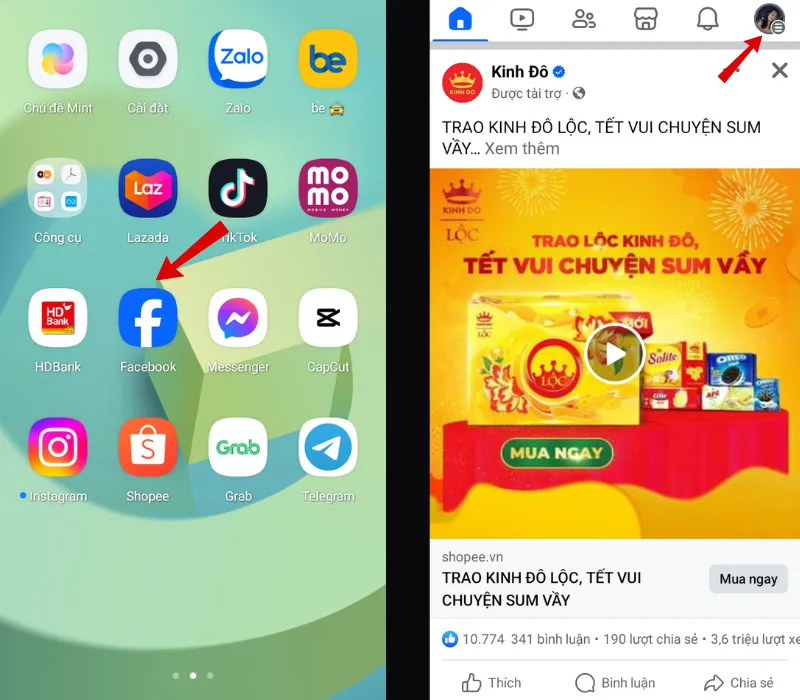
Bước 2: Nhấn chọn “Cài đặt và quyền riêng tư” -> Tiếp tục chọn “Cài đặt” -> Tìm và chọn “Trạng thái hoạt động”.
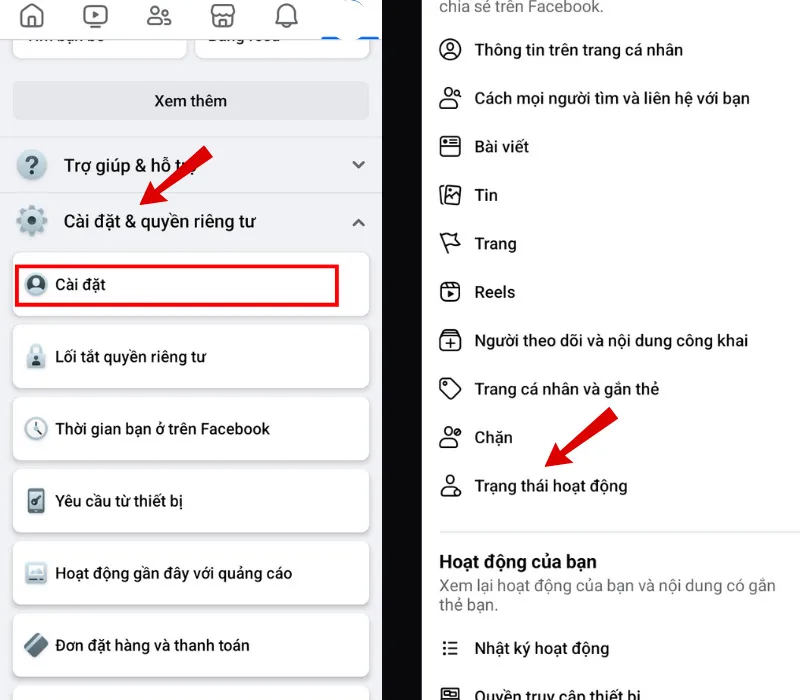
Bước 3: Lúc này, bạn chỉ gần gạt thanh công tắc sang bên trái để tắt trạng thái hoạt động -> Khi thông báo hiển thị “Tắt trạng thái hoạt động”, bạn nhấn “Tắt”.
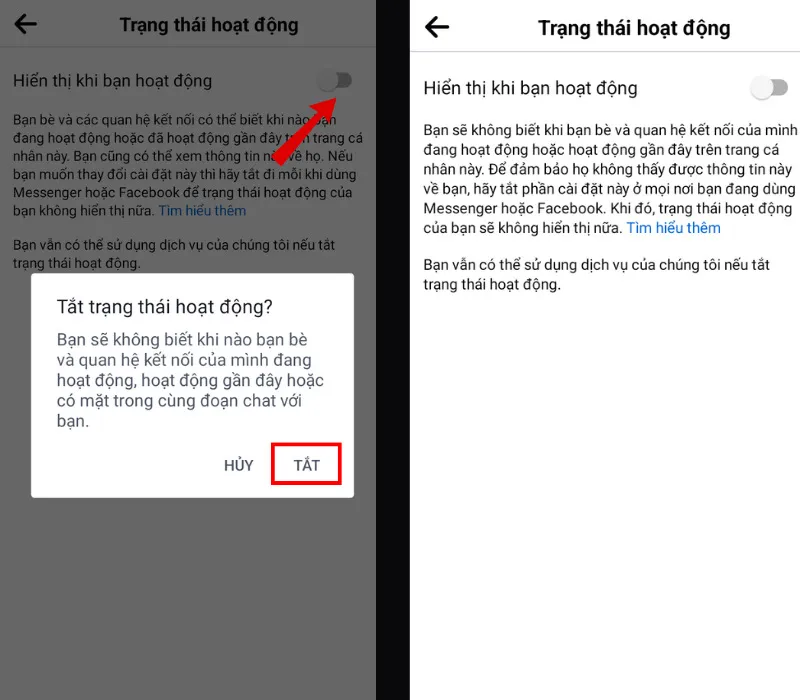
Xem thêm:
TOP 3 cách lấy lại tài khoản Facebook bị hack mà không tốn tiền
Facebook Reels là gì? Hướng dẫn sử dụng Reels của Facebook
Hướng dẫn cách lấy lại mật khẩu facebook bằng Messenger nhanh chóng
Cách tắt hoạt động trên Facebook qua ứng dụng Messenger
Sau khi tắt chế độ online trên ứng dụng Facebook, bạn sẽ tiếp tục thực hiện tắt trạng thái hoạt động trên ứng dụng Messenger với bước đơn giản sau:
Bước 1: Mở điện thoại và truy cập vào app Messenger trên điện thoại -> Ở góc trái màn hình, chọn vào biểu tượng 3 dấu gạch ngang.
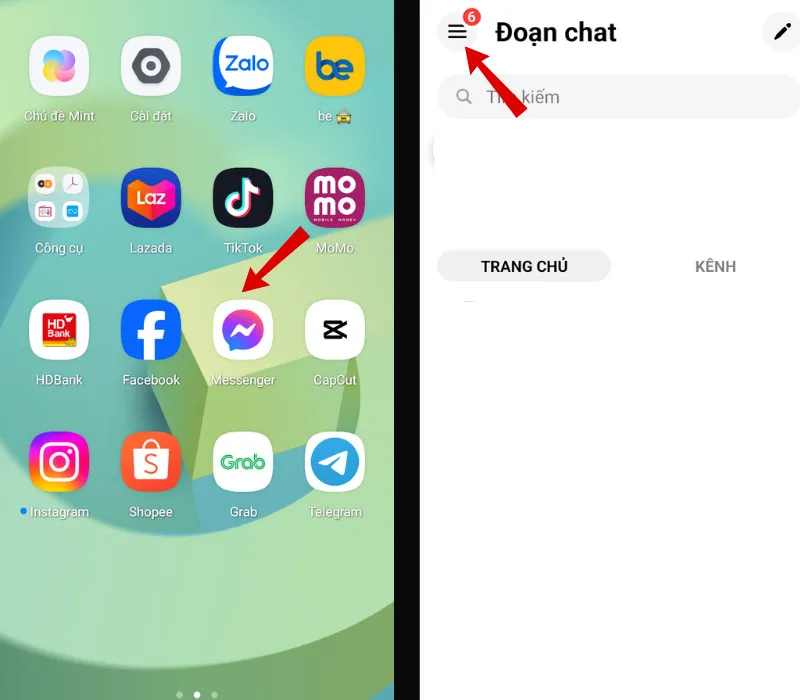
Bước 2: Nhấn vào biểu tượng cài đặt ở bên phải trên cùng -> Chọn “Trạng thái hoạt động”.
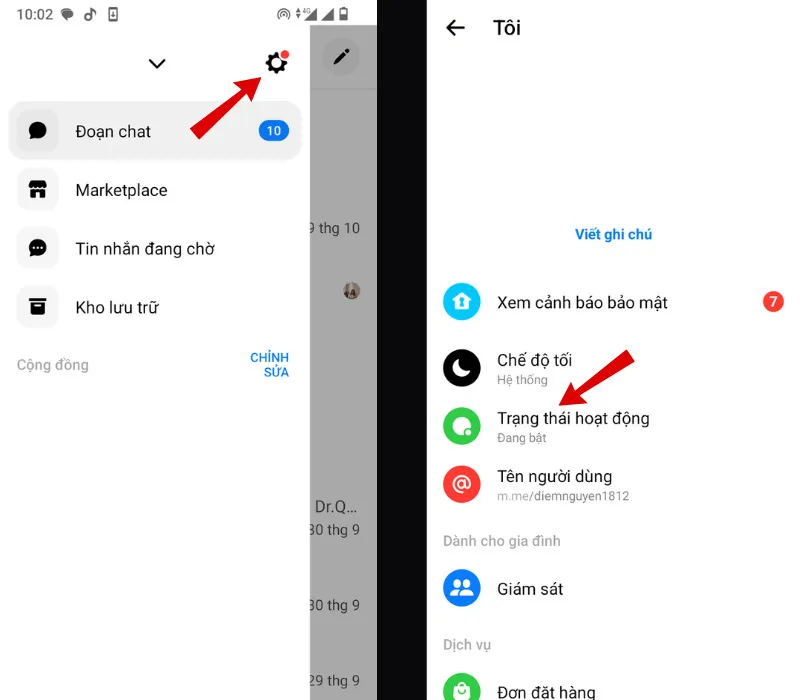
Bước 3: Gạt công tắc ở mục “Hiển thị khi bạn hoạt động” sang trái để tắt trạng thái online -> Lúc này sẽ có 1 thông báo hiển thị, bạn chỉ cần chọn thời gian mà bạn muốn tắt trạng thái hoạt động này là bao lâu -> Chọn Tạm dừng.
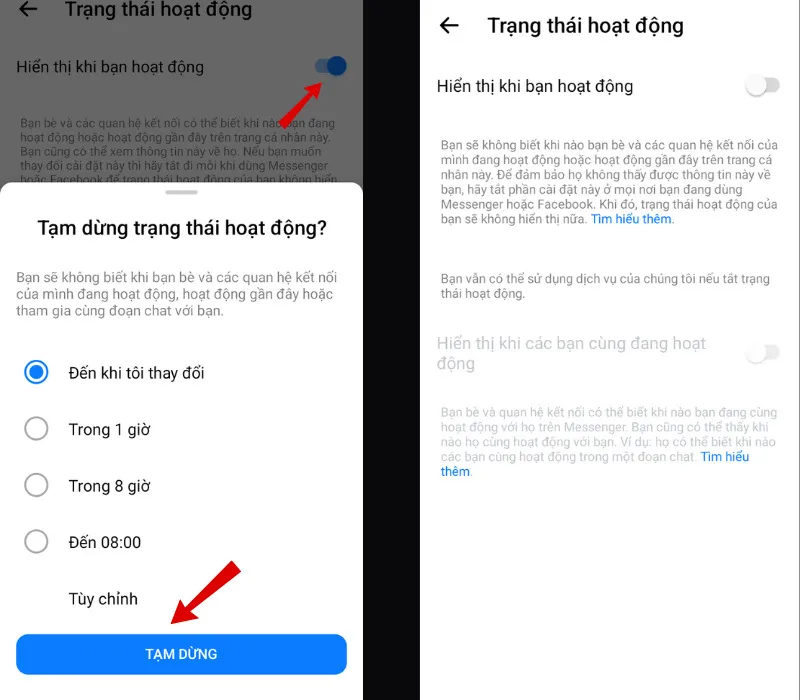
Hướng dẫn cách tắt hoạt động Facebook trên máy tính
Bên cạnh thiết bị di động, bạn cũng cần thực hiện cách tắt trạng trạng thái online trên máy tính đang sử dụng. Để khi truy cập vào ứng dụng trên Facebook bằng laptop hoặc PC, sẽ không ai biết bạn đang online.
Bước 1: Truy cập vào ứng dụng Facebook theo đường link tại đây. Sau đó đăng nhập tài khoản Facebook của bạn. Tại trang chủ, chọn vào biểu tượng Messenger.
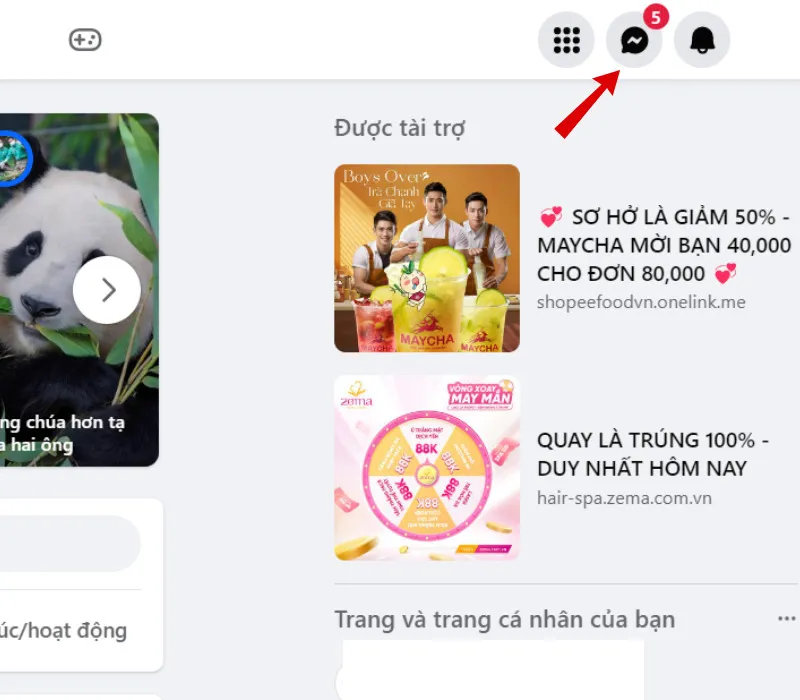
Bước 2: Nhấn vào dấu ba chấm (...) -> Chọn “Trạng thái hoạt động: ĐANG BẬT”.
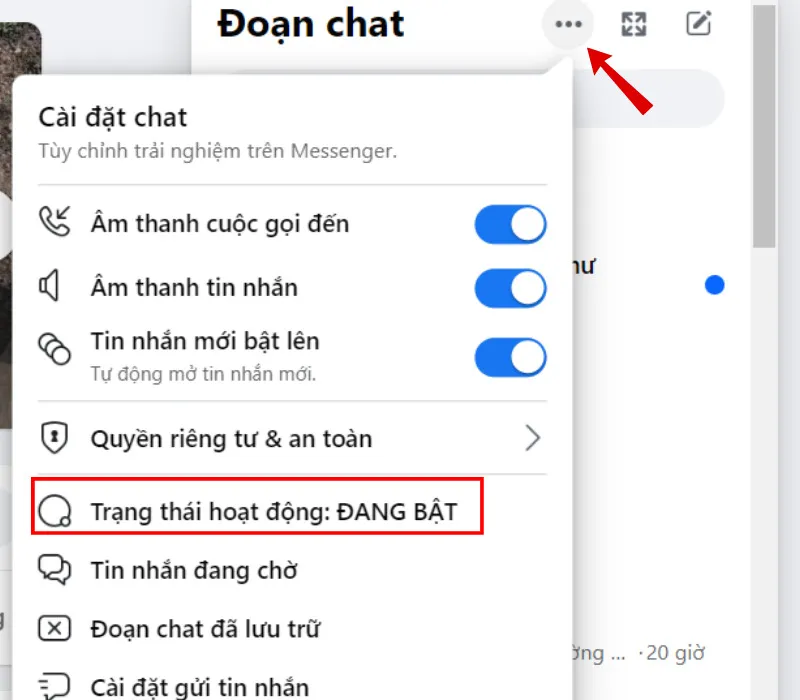
Bước 3: Gạt công tắt sang bên trái để tắt trạng thái hoạt động. Đến khi trạng thái chuyển thành “Trạng thái hoạt động: ĐANG TẮT” thì bạn đã thực hiện thành công. Sau đó nhấn chọn Lưu.
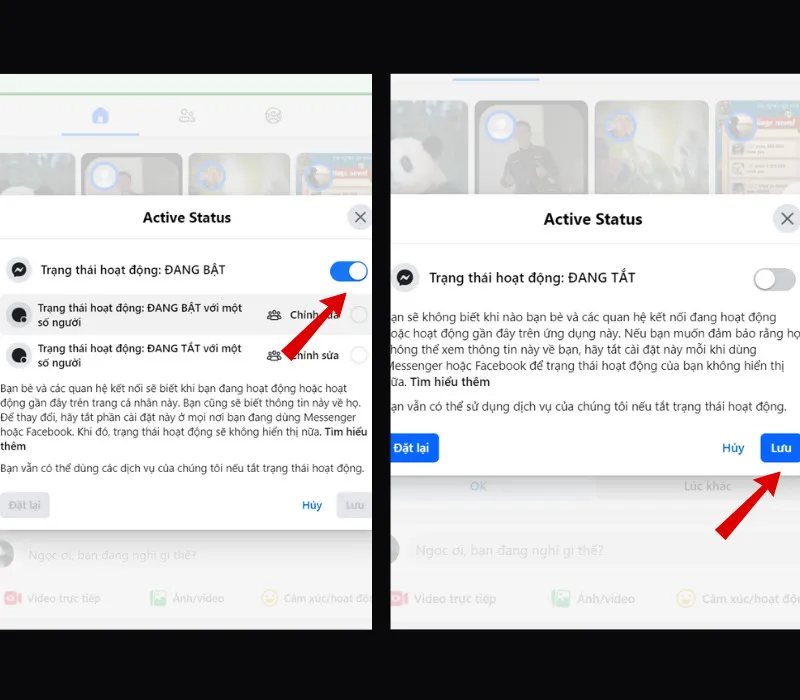
Lưu ý:
Nếu bạn muốn ẩn trạng thái hoạt động với một số bạn bè trên Facebook thì bạn có thể chọn Trạng thái hoạt động đang tắt với 1 số người, sau đó thêm bạn bè mà bạn muốn ẩn chế độ online đi.
Xem thêm:
Cách bỏ hạn chế trên Messenger bằng điện thoại và máy tính chi tiết
Hướng dẫn cách tắt mã hóa đầu cuối trên Messenger đơn giản
Cuộc trò chuyện bí mật trên messenger là gì? Cách bật, tắt nhanh chóng
Cách nhận biết người khác đang hoạt động khi họ đã tắt trạng thái online
Làm sao để nhận ra ai đó trong số bạn bè của bạn đang tắt trạng thái online? Rất đơn giản, VOH sẽ hướng dẫn bạn 1 số mẹo sau đây để nhận biết ai đang dùng tính năng này nhé!
Dựa vào số phút online
Đối với trường hợp đang bật trạng thái online, bạn sẽ dễ dàng nhìn thấy nút xanh “Đang hoạt động” hoặc “Hoạt động….phút trước”.
Còn nếu một ai đó tắt chế độ hoạt động, bạn sẽ không thể nhìn thấy thời gian hoạt động của họ dù họ đang online hay off bao nhiêu phút trước.
Dựa vào trạng thái mà bạn đã gửi tin nhắn cho người nhận
Trạng thái tin nhắn đã gửi: Tin nhắn của bạn đã được gửi thành công nhưng người nhận đang không hoạt động để trả lời tin nhắn bạn.
Trạng thái tin nhắn đã chuyển: Người nhận đang online trên Facebook/Messenger hoặc do thiết bị của họ đang bật mạng 3G/wifi.
Khi tin nhắn ở dạng trạng thái đã chuyển tức là người nhận đang hoạt động. Nếu người nhận đang hoạt động mà bạn không thấy dấu chấm xanh có nghĩa là họ đã tắt trạng thái online.
Khi người nhận trả lời inbox của bạn
Khi người nhận đang nhắn tin bình thường với bạn nhưng lúc nhắn tin không xuất hiện dấu chấm xanh đang hoạt động. Điều đó chứng tỏ là họ đã tắt trạng thái và không muốn bất kỳ ai biết là mình có hoạt động hay không.
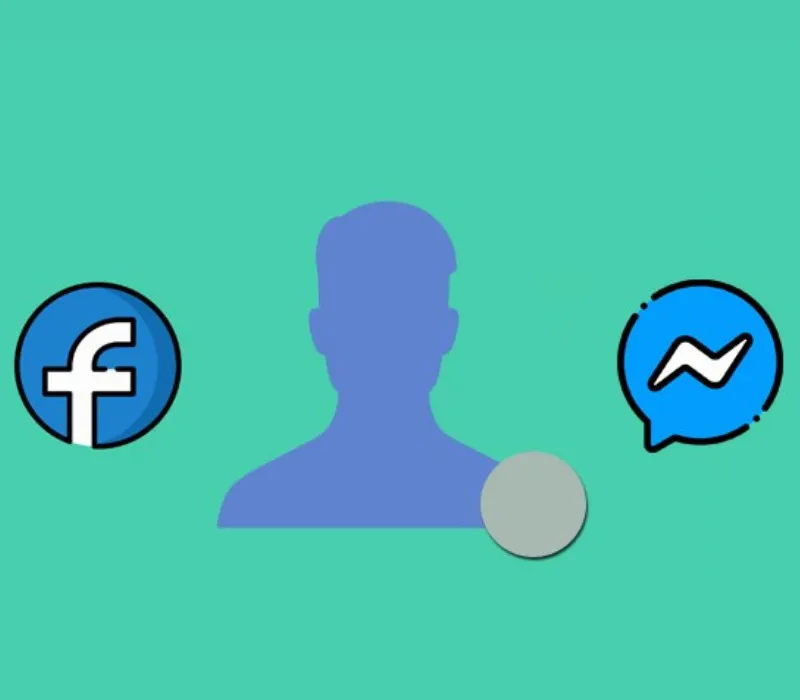
FAQs - Câu hỏi thường gặp
Tại sao tắt trạng thái online trên Facebook mà vẫn sáng?
Nguyên nhân dẫn đến tình trạng đã tắt trạng thái hoạt động trên Facebook nhưng vẫn sáng là do bạn chưa tắt trạng thái hoạt động trên ứng dụng Messenger. Vì nếu bạn chỉ tắt trạng thái trên Facebook thì khi bạn nhắn tin với bạn bè trên Messenger nó vẫn hiển thị là bạn đang online.
Đã ẩn tất cả trạng thái hoạt động trên điện thoại và máy tính rồi nhưng vẫn hiển thị là đang hoạt động?
Bạn hãy thử kiểm tra lại xem là mình còn sử dụng thiết bị nào khác để online Facebook nữa không hoặc là đăng nhập Facebook vào 1 thiết bị khác nhưng quên đăng xuất.
Làm sao để tắt chấm xanh trên Messenger với 1 người?
Để ẩn trạng thái online với 1 người bạn nào đó trên Facebook bạn có thể thực hiện nhanh theo các bước sau đây:
Mở ứng dụng Messenger trên điện thoại -> Kích chọn vào tin nhắn của người mà bạn đang muốn tắt hoạt động -> Chọn (i) -> Chọn “Hạn chế”.
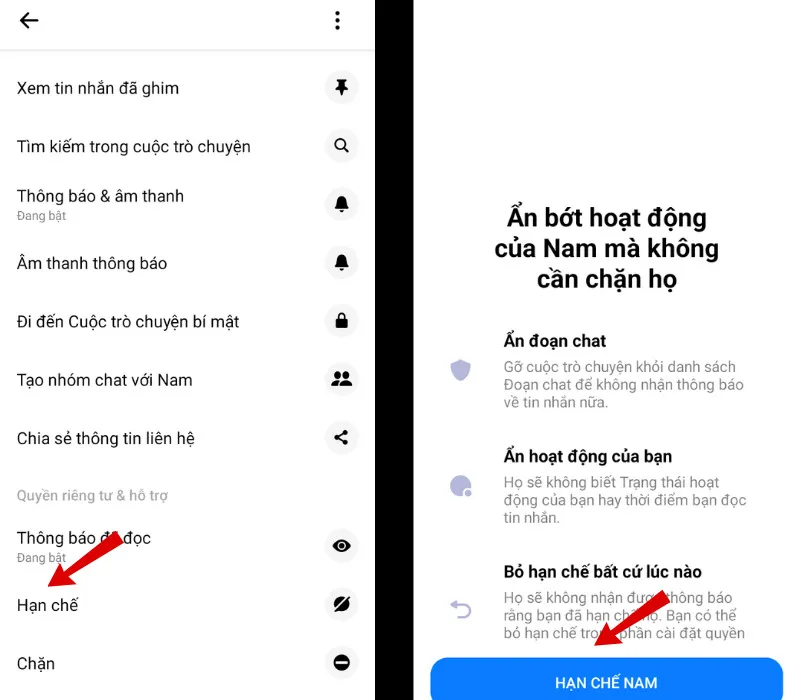
Khi chọn chế độ hạn chế, người bạn này sẽ không biết khi nào bạn online hoặc đọc tin nhắn của họ.
Với các cách tắt hoạt động trên Facebook vừa được VOH chia sẻ chắc chắn sẽ giúp bạn có thêm nhiều trải nghiệm tuyệt vời khi ứng dụng này mà không lo bị người khác làm phiền.
Đừng quên nhấn theo dõi chuyên mục Cuộc sống số của báo VOH để không bỏ lỡ bất kỳ thông tin nào về các mẹo công nghệ mới nhất hiện nay nhé!



